WPtouchが正常に働かない?
モバイル用画面にならない
このBlogをWordPressというBlogエンジンに切り替えてから、モバイル端末で当Blogを閲覧すると、モバイル端末専用のデザインで表示されるように設定している。
これは単純に通信データを軽くするという意味だけでなく、限られた画面サイズで見やすくするという事を目的にしているのだが、ここ最近、WordPressのバージョンアップやら、このモバイル専用デザインにする為のプラグインのバージョンアップやらで、プラグインが正常に動作していないような挙動を見せている。
私はiPhone6 Plusを使用している為、スマートフォンはiOSでしか実機確認ができないのだが、トップ画面はモバイル戦用画面になっていても、そこから投稿記事に入ってくと、投稿期時はPCのブラウザで見ているものと同じデザインで表示され、全くもって読みにくい状態になってしまっている。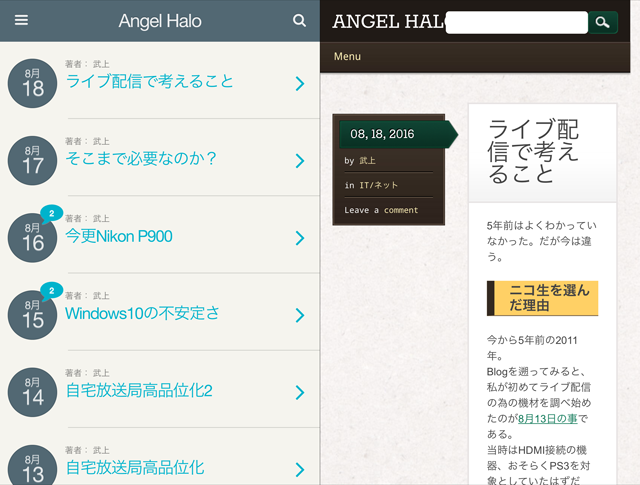 ちょうどこの画像の左半分がトップメニュー表示で、そこからリンクを辿ると、右半分のような表示になってしまうのである。
ちょうどこの画像の左半分がトップメニュー表示で、そこからリンクを辿ると、右半分のような表示になってしまうのである。
これがiOSだけの挙動なのか、それとも画面サイズから考えてiPhone6 Plus系だけの問題なのかはわからないが、少なくとも私の環境で正常表示していない事実は間違いなく、その設定の見直しに九郎している。
WPtouch
このWPtouchというプラグインは、プラグインを導入しただけでもほぼ問題なくモバイル専用画面を表示できるようになっていて、細かい設定の中に、PCのブラウザと同じように見せるかモバイル専用画面にするかの切り替え機能が内包されている。
しかし、どんなにモバイル専用画面にする、と設定しても、私の環境では前述の状態になり、トップ画面は問題なくてもリンクを辿っていけばスマホでは問題表示になる、という状態にある。
ネットで同じ問題にぶつかっている人がいないかと探ってみたが、残念な事に同じ症状は検索されてこなかった。
となると、私の固有問題なのか?
どちらにしても、設定をとにかく見直すしかないので、WPtouchの設定をくまなくみるのだが、モバイル専用画面のデザインの所をいろいろ設定してみるが、前述問題は一向に解決しない。
また、現在のバージョンであるWPtouch4.2.3は、そもそも画面の外観設定をWordPress本体と共用しているところがあり、何となくだが、それが今回の原因を引き起こしているように思えてならない。まぁ…だからといってどうする事もできないのだが。
何はともあれ、ちょくちょく見直したりしているのだが、現時点において不都合はあるかもしれない。
その点をまずはお知らせしておく。
 このP900の前身にP610というカメラもあるのだが、どちらも、ジャンル的には「デジカメ」という大枠にしか入らないカメラで、コンパクトデジタルカメラでもなく、それでいてレンズ交換式デジタル一眼カメラでもない。
このP900の前身にP610というカメラもあるのだが、どちらも、ジャンル的には「デジカメ」という大枠にしか入らないカメラで、コンパクトデジタルカメラでもなく、それでいてレンズ交換式デジタル一眼カメラでもない。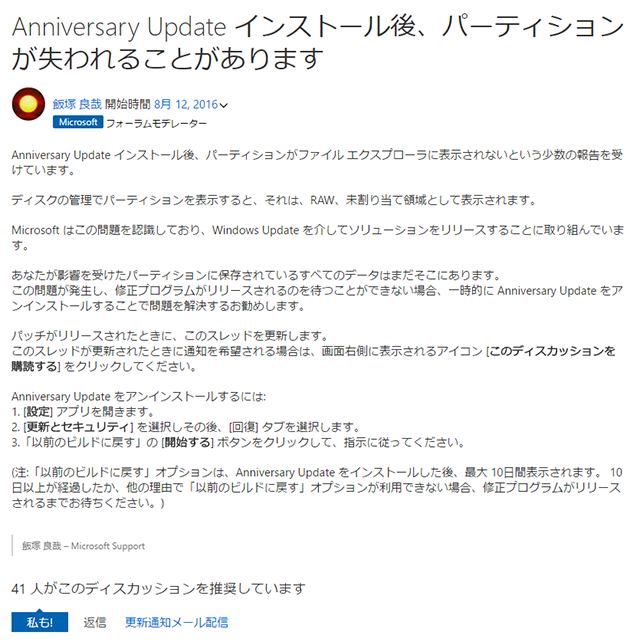 だが、最近はこのSSDを利用するケースが増えていて、OSとデータで領域を使い分けて使用している人も結構いるんじゃないかと考えた時、この問題は非常に大きな問題になるんじゃないかと思ってしまう。
だが、最近はこのSSDを利用するケースが増えていて、OSとデータで領域を使い分けて使用している人も結構いるんじゃないかと考えた時、この問題は非常に大きな問題になるんじゃないかと思ってしまう。 ただ、その問題以外の部分については、さすがはYAMAHAである。
ただ、その問題以外の部分については、さすがはYAMAHAである。











最近のコメント